Perbaiki Kesalahan stdole32.tlb Excel di Windows 10
Microsoft Office adalah bagian dari perangkat lunak yang Anda gunakan sehari-hari. Anda tidak dapat mengabaikan pentingnya program MS Office , baik menulis dokumen, menyiapkan lembar data, atau menyajikan presentasi. Karena beberapa kesulitan dengan suite Microsoft Office , membuka Microsoft Word atau Excel mungkin menjadi mimpi buruk. Saat Anda meluncurkan Microsoft Word atau Microsoft Excel , Windows mencoba menyiapkan Microsoft Office 2007 , yang membosankan, dan Anda menerima galat stdole32.tlb sebagai hasilnya. Lanjutkan membaca artikel ini untuk memperbaiki kesalahan ini.
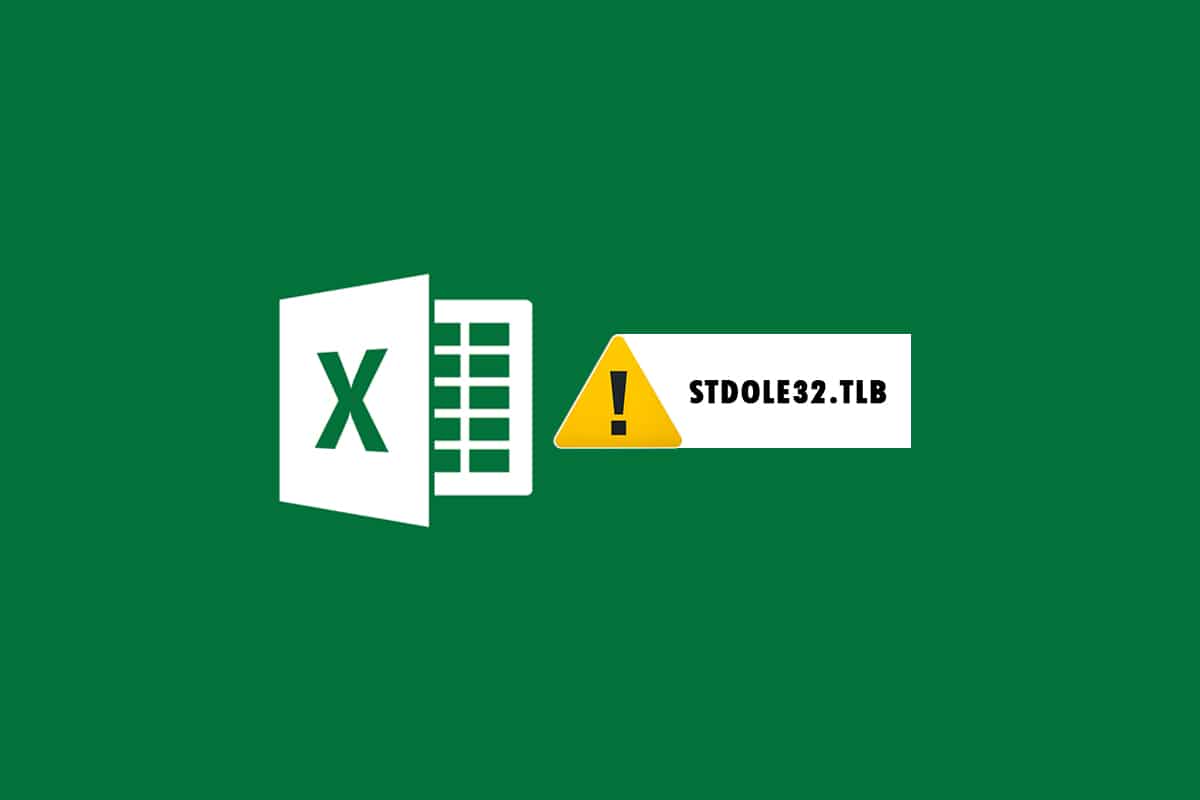
Cara Memperbaiki Kesalahan Excel stdole32.tlb di Windows 10(How to Fix Excel stdole32.tlb Error in Windows 10)
- Kesalahan dalam Kebocoran Memori Excel stdole32.tlb:(Error in Excel stdole32.tlb Memory Leak: ) Ketika terjadi masalah kebocoran memori, ukuran memori Excel meningkat secara teratur, menurunkan kinerja sistem secara keseluruhan. Itu juga memulai loop tak terbatas atau kinerja berulang dari pekerjaan yang sama.
- Kesalahan stdole32.Tlb Logic Fault:(Error stdole32.Tlb Logic Fault:) Meskipun menetapkan input yang benar, Anda mungkin mulai menerima output yang salah karena kesalahan logika ini. Penyebab utama kesalahan ini adalah cacat pada kode sumber Microsoft Corporation , yang bertugas menangani semua data yang masuk.
- stdole32.tlb Error Crash: Kesalahan ini mencegah perangkat lunak Excel Anda melakukan tugas apa pun. Selain itu, program Excel tidak dapat memberikan output yang sesuai dengan input yang diberikan.
Galat ini terjadi saat program Excel lumpuh atau gagal. Kesalahan berarti beberapa kode tidak beroperasi selama runtime, tetapi itu tidak selalu menunjukkan bahwa itu rusak. Excel Error ini cukup mengganggu karena menghambat proses. Pengguna Excel(Excel) 2007 sering dihadapkan dengan masalah ini, meskipun tidak dibatasi. Pengguna Excel 2019 dan 2016 juga telah melaporkan masalah ini. Artikel ini akan sangat membantu jika Anda memiliki masalah dengan kesalahan Excel ini.(Excel)
Metode 1: Perbaiki Microsoft Office(Method 1: Repair Microsoft Office)
Seperti yang dinyatakan sebelumnya, pelanggan mengalami kesalahan karena bug pada produk Microsoft Office . Memperbaiki Microsoft Office 2007 adalah opsi pertama yang mungkin Anda coba. Jika terjadi kerusakan file, file akan diganti dengan yang baru saat Microsoft Office diperbaiki. Akibatnya, Anda disarankan untuk memperbaiki paket Microsoft Office 2007 , karena ini adalah masalah biasa dengan Excel 2007 . Ini akan menyelesaikan korupsi file, dan file akan diganti dengan yang baru ketika Microsoft Office telah diperbaiki. Berikut adalah tindakan yang harus dilakukan:
1. Tekan Windows + R keys secara bersamaan untuk membuka kotak dialog Run .
2. Ketik appwiz.cpl dan tekan tombol Enter(Enter key) untuk membuka applet Program dan Fitur(Programs and Features) .

3. Klik kanan(Right-click) pada Microsoft Office 2007 dan klik Ubah(Change) .

4. Klik Ya(Yes) pada prompt.
5. Setelah itu, klik Perbaiki(Repair) lalu Lanjutkan(Continue) .

6. Sekali lagi, klik Perbaiki(Repair) .

7. Setelah Microsoft Office 2007 menyelesaikan perbaikannya, klik Tutup(Close) .

Metode 2: Perbarui Windows(Method 2: Update Windows)
Pembaruan Windows(Windows) memecahkan berbagai masalah dan kesalahan. Periksa untuk menentukan apakah patch terbaru telah diterapkan ke Windows Anda . Akibatnya, Anda akan memperbarui sistem operasi pada tahap ini untuk mengatasi masalah tersebut. Baca panduan kami tentang Cara Mengunduh dan Menginstal Pembaruan Terbaru Windows 10(How to Download and Install Windows 10 Latest Update) untuk melakukannya.

Baca Juga: (Also Read:) Perbaiki Microsoft Office Tidak Terbuka di Windows 10(Fix Microsoft Office Not Opening on Windows 10)
Metode 3: Jalankan Pemindaian Malware(Method 3: Run Malware Scan)
Jika Anda masih mengalami masalah ini di Excel setelah mencoba solusi di atas, kemungkinan serangan virus atau malware telah menyusup ke sistem Anda dan menyebabkan kesalahan stdole32.tlb. Oleh karena itu, sangat disarankan untuk memindai dan menghapus malware atau virus apa pun dari komputer Anda. Baca panduan kami tentang Cara Menghapus Malware dari PC Anda di Windows 10(How to Remove Malware from your PC in Windows 10) untuk melakukannya.

Metode 4: Perbaiki File Sistem(Method 4: Repair System Files)
Ada kemungkinan beberapa file sistem vital telah rusak, yang mengakibatkan kesalahan stdole32.tlb di Excel . Pemindaian file sistem ( SFC ) akan sangat membantu dalam menangani skenario ini. Metode pemindaian SFC memeriksa semua file yang rusak sebelum memperbaikinya. Oleh karena itu, Anda disarankan untuk melakukan pemindaian Pemeriksaan File(Files Check) Sistem lengkap untuk mengatasi masalah tersebut. Berikut ini adalah langkah-langkah yang harus Anda ambil. Baca panduan kami tentang Cara Memperbaiki File Sistem di Windows 10(How to Repair System Files on Windows 10) dan ikuti langkah-langkah seperti yang diinstruksikan untuk memperbaiki semua file Anda yang rusak.

Baca Juga: (Also Read:) Cara Menyalin dan Menempel Nilai Tanpa Rumus di Excel(How to Copy and Paste Values Without formulas in Excel)
Metode 5: Ubah Izin untuk Kunci Registri(Method 5: Change Permission for Registry Keys)
Jika prosedur di atas gagal, coba ubah berbagai izin di database registri menggunakan cara ini. Ikuti petunjuk di bawah ini untuk melakukannya.
Catatan:(Note:) Untuk menghindari masalah tambahan, Anda disarankan untuk membuat cadangan database registri sebelum melakukan modifikasi apa pun. Jika terjadi kesalahan konfigurasi, Anda dapat memulihkan database registri ke keadaan sebelumnya di mana semuanya bekerja dengan baik.
1. Tekan Windows + R keys secara bersamaan untuk meluncurkan kotak dialog Run .
2. Ketik regedit dan tekan tombol Enter(Enter key) untuk membuka jendela Registry Editor .

3. Klik Ya(Yes) pada perintah Kontrol Akun Pengguna(User Account Control) .
4. Pilih File , lalu Ekspor(Export) dari menu tarik-turun.

4. Kemudian, ketik Nama file(File name) . Di bawah Rentang ekspor(Export range) , pilih Semua(All) dan klik Simpan(Save) .

5. Pergi ke jalur lokasi yang diberikan di Registry Editor .
HKEY_CLASSES_ROOT\Excel.Chart.8

6. Klik kanan(Right-click) pada Excel.Chart.8 dan pilih Permissions dari menu drop-down.
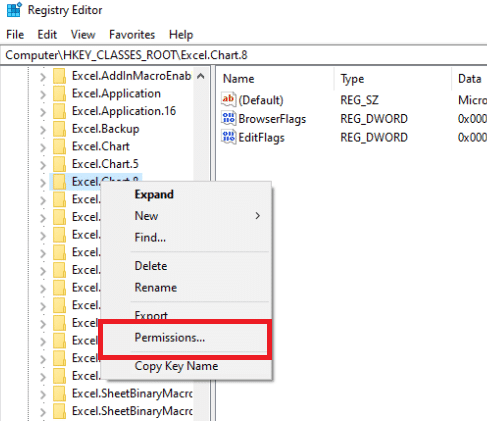
7. Klik Tambah(Add) di jendela Izin.
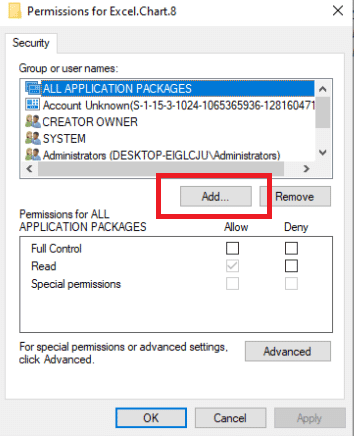
8. Ketik Semua Orang(Everyone) di bawah Masukkan nama objek(Enter the object names) , lalu klik Periksa Nama(Check Names) .

9. Untuk mengkonfirmasi penambahan item Semua Orang(Everyone) , klik OK .

10. Setelah itu, klik tombol Advanced .

11. Ubah pemilik dengan mengklik Ubah(Change) .

12. Ketik Semua Orang(Everyone) di bawah Masukkan nama objek(Enter the object names) dan kemudian klik Periksa Nama(Check Names) .

13. Untuk mengkonfirmasi penambahan item Everyone , klik OK .

14. Setelah itu, klik Apply lalu OK .

15. Pilih Semua Orang(Everyone) di bawah Izin(Permissions) dan centang kotak Kontrol Penuh(Full Control) dan Baca(Read) .

16. Klik Terapkan(Apply) dan OK .

17. Tekan tombol F5(F5 key) untuk me-refresh database registri, menghasilkan pembuatan Sub kunci baru bernama Protokol(Protocol) di bawah Excel.Chart.8.
18. Ulangi Langkah 7(Steps 7) – 16 untuk memperbarui izin kunci ini.
19. Refresh database registri dengan menekan tombol F5(F5 key) dan ulangi prosedur untuk memberikan izin ke subkunci StdFileEditing\Server .
20. Terakhir, tutup jendela Registry Editor .
Metode 6: Hapus Kunci Office dari Database Registri(Method 6: Delete Office Keys from Registry Database)
Untuk memperbaiki kesalahan ini, Anda harus berurusan dengan registri sekali lagi. Sebelum membuat modifikasi pendaftaran, kami menyarankan Anda membuat cadangan database registri Anda. Anda dapat membuat cadangan seperti yang Anda lakukan pada metode sebelumnya. Jika ada kesalahan konfigurasi registri, Anda dapat memulihkan database registri ke keadaan sebelumnya di mana semuanya berfungsi dengan baik. Kenali cara melakukan tindakan yang diuraikan untuk memperbaiki kesalahan stdole32.tlb.
Catatan:(Note:) Jika Anda tidak dapat menghapus atau menemukan kunci apa pun, jangan khawatir; itu tidak akan mempengaruhi hasil pemecahan masalah.
1. Tekan Windows + R keys secara bersamaan untuk meluncurkan kotak dialog Run(Run dialog box) .
2. Ketik regedit dan tekan tombol Enter(Enter key) untuk membuka jendela Registry Editor .

3. Klik Ya(Yes) pada prompt.
4. Pilih File , lalu Ekspor(Export) dari menu tarik-turun.

5. Kemudian, ketik Nama file. (File name.)Di bawah Rentang ekspor(Export range) , pilih Semua(All) dan klik Simpan(Save) .

6. Pergi ke lokasi berikut di Registry Editor .
HKEY_CURRENT_USER\Software\Microsoft\Office

7. Klik kanan(Right-click) pada subkunci Word dan Excel dan pilih Hapus(Delete) untuk menghapusnya.

8. Kemudian, buka subfolder 8.0, 9.0, 10.0, 11.0, dan 12.0(8.0, 9.0, 10.0, 11.0, and 12.0) , dan hapus(delete) subkunci Excel dan Word .
Catatan 1:(Note 1:) Jika Anda mengalami masalah dengan Word , hapus subkunci Word , dan jika Anda mengalami masalah dengan keduanya, hapus Word dan Excel .
Catatan 2:(Note 2: ) Jika Anda tidak dapat menemukan subfolder ini, cari versi lain seperti 15.0 dan 16.0(15.0 and 16.0) .

9. Klik Ya(Yes) untuk mengonfirmasi penghapusan kunci.
10. Demikian pula, hapus subkunci (delete)berlabel(subkeys) Word dan(Word) Excel di(Excel) jalur
HKEY_LOCAL_MACHINE\SOFTWARE\Wow6432Node\Microsoft\Office.

11. Terakhir, tutup jendela Registry Editor .
Baca Juga: (Also Read:) Cara Menghentikan Microsoft Teams dari Pembukaan di Startup(How to Stop Microsoft Teams from Opening on Startup)
Metode 7: Hapus File Sementara(Method 7: Delete Temporary Files)
Data tertentu(Certain) di-cache oleh aplikasi untuk meningkatkan kecepatan pemuatan dan pengalaman pengguna. Namun, cache ini mungkin rusak seiring waktu, mengganggu fungsi sistem utama. Terlalu banyak data yang di-cache juga menyebabkan kesalahan kebocoran memori ini. Akibatnya, Anda akan menghapus semua file sementara di komputer seperti yang ditunjukkan pada langkah-langkah di bawah ini untuk memperbaiki kesalahan stdole32.tlb.
1. Tekan Windows + R keys secara bersamaan untuk meluncurkan kotak dialog Run(Run dialog box) .
2. Ketik %temp% dan tekan tombol Enter(Enter key) untuk membuka folder temp(temp folder) .
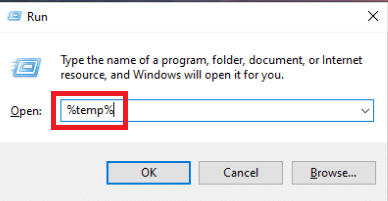
3. Untuk memilih semua file, tekan Ctrl + A keys dan kemudian tombol Shift + Delete keys untuk menghapus seluruhnya.

Metode 8: Ganti Nama File Pengaturan(Method 8: Rename Setup File)
Mengganti nama file setup dapat membantu Anda mengatasi masalah ini dalam beberapa keadaan. Masalah Excel ini dapat diselesaikan dengan cara ini. Sebagai contoh,
1. Tekan tombol Windows + I keys untuk membuka File Explorer .
2. Arahkan ke jalur(path) lokasi berikut .
C:\Program Files\Common Files\microsoft shared\OFFICEX\Office Setup Controller
Catatan 1:(Note 1:) Jika Anda tidak dapat menavigasi ke jalur ini, coba jalur berikut.
C:\Program Files (x86)\Common Files\microsoft shared\OFFICEX\Office Setup Controller
Catatan 2:(Note 2:) X harus(X) diganti dengan versi Microsoft Office(version of Microsoft Office) yang terinstal di sistem Anda.

3. Sekarang, klik kanan(right-click) pada file setup(setup file) dan pilih Rename.
Catatan(Note) : Ganti nama file menjadi sesuatu selain Setup .

4. Konfirmasikan(Confirm) setiap petunjuk, jika ada.
5. Ketika Anda menemukan kesalahan, jalankan program dan pilih OK .
Baca Juga: (Also Read:) Cara Mengunci Atau Membuka Kunci Sel Di Excel(How To Lock Or Unlock Cells In Excel)
Metode 9: Copot Pembaruan Terbaru(Method 9: Uninstall Recent Updates)
Pembaruan sebelumnya yang tidak kompatibel pada PC Windows 10 Anda mungkin juga tidak menyebabkan masalah ini. Oleh karena itu(Hence) , Anda disarankan untuk menghapus pembaruan terbaru yang diinstal di komputer Anda untuk mengatasi kesalahan stdole32.tlb Excel . Sangat mudah untuk melakukan tugas tersebut, dan langkah-langkahnya ditunjukkan sebagai berikut.
1. Tekan tombol Windows(Windows key ) dan ketik Control Panel . Kemudian, klik Buka(Open ) seperti yang ditunjukkan.
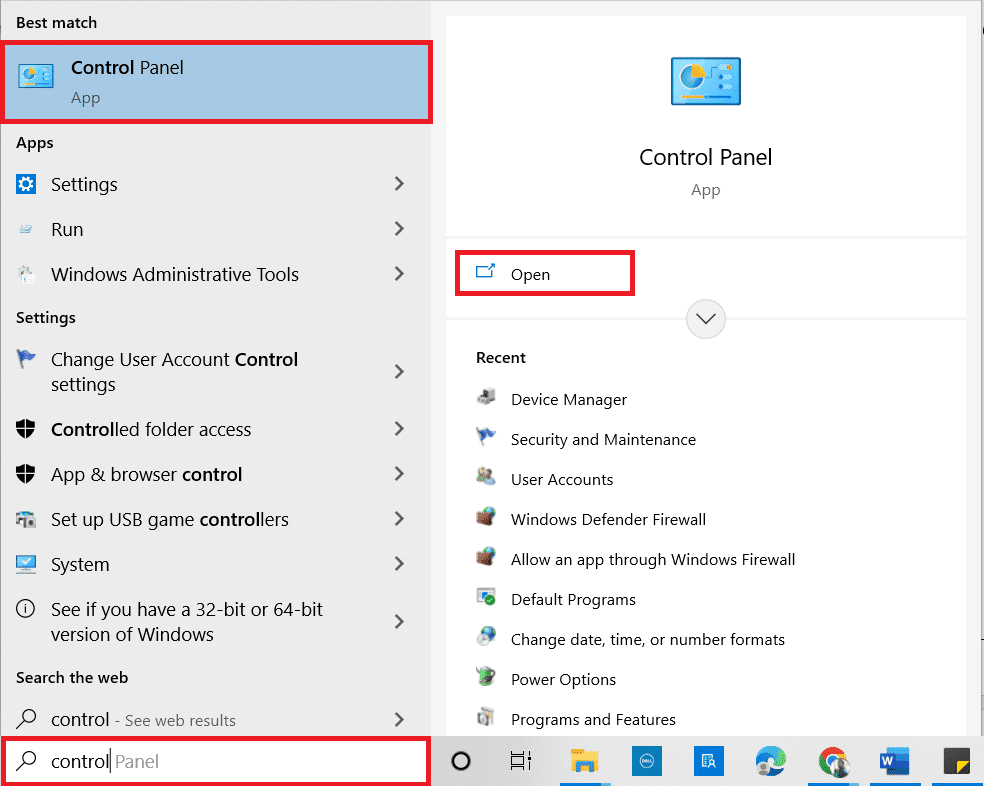
2. Setel Lihat menurut(View by) sebagai Kategori(Category) .
3. Sekarang, klik opsi Uninstall a program di bawah menu (Uninstall a program )Programs seperti yang digambarkan.

4. Klik Lihat pembaruan yang diinstal(View installed updates ) di panel kiri seperti yang ditunjukkan.

5. Sekarang, cari dan pilih pembaruan terbaru dengan merujuk ke Dipasang Pada(Installed On the ) tanggal dan mengklik opsi Uninstall seperti yang ditunjukkan di bawah ini.

6. Terakhir, konfirmasikan setiap prompt dan restart PC Anda(restart your PC) .
Metode 10: Instal ulang Microsoft Office(Method 10: Reinstall Microsoft Office)
Banyak orang mengalami kesalahan stdole32.tlb ini karena penginstalan aplikasi Microsoft Office yang salah yang tidak lengkap . Oleh karena itu, Anda disarankan untuk menghapus Office sepenuhnya dan menginstalnya kembali setelah mendapatkannya dari situs web resmi Microsoft . Menghapus instalan aplikasi secara manual tidak akan menghapus komponen sisa dari mesin. Untuk menghapus Office dari komputer Anda, ikuti langkah-langkah berikut:
1. Tekan tombol Windows + I keys secara bersamaan untuk membuka Pengaturan(Settings) .
2. Pilih Aplikasi(Apps) .

3. Gulir ke bawah dan klik Microsoft Office .

4. Klik Uninstall .

5. Klik Uninstall di pop-up, lalu ya(yes) dari pop-up.

6. Kemudian, reboot PC(reboot the PC) .
7. Unduh Microsoft Office dari situs resminya(official website) .

Baca Juga: (Also Read:) Cara Membekukan Baris dan Kolom di Excel(How to Freeze Rows and Columns in Excel)
Metode 11: Lakukan Pemulihan Sistem(Perform System Restore)
Jika tidak ada metode ini yang berhasil untuk Anda, pulihkan komputer Anda ke versi sebelumnya sebagai upaya terakhir. Untuk melakukannya, ikuti panduan kami tentang Cara menggunakan Pemulihan Sistem di Windows 10(How to use System Restore on Windows 10) dan terapkan instruksi seperti yang ditunjukkan. Pada akhirnya, komputer Anda akan dikembalikan ke keadaan sebelumnya di mana tidak ada kesalahan sama sekali.
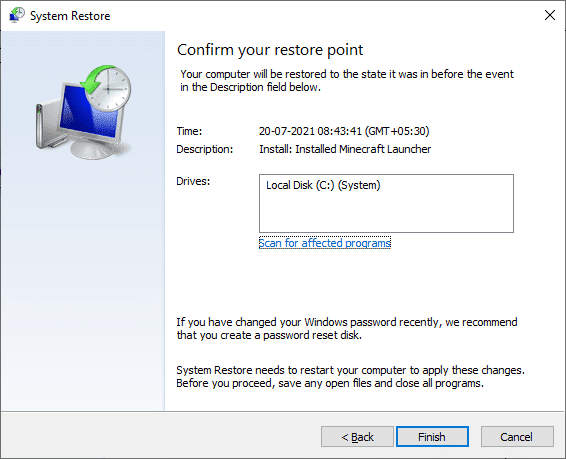
Setelah memulihkan PC Windows 10 Anda, periksa apakah kesalahan telah teratasi.
Direkomendasikan:(Recommended:)
- Perbaiki Microsoft Store Tidak Bekerja di Windows 10(Fix Microsoft Store Not Working on Windows 10)
- Perbaiki Windows 10 File Explorer Bekerja di atasnya Kesalahan(Fix Windows 10 File Explorer Working on it Error)
- Cara Mengatur Gambar Latar Belakang untuk Microsoft Word(How to Set Background Picture for Microsoft Word)
- Cara Mengedit file VCF di Windows 10(How to Edit VCF file on Windows 10)
Kami harap informasi ini berguna bagi Anda dan Anda dapat mengatasi kesalahan stdole32.tlb . Beri(Please) tahu kami teknik mana yang paling bermanfaat bagi Anda. Jika Anda memiliki pertanyaan atau komentar, silakan gunakan formulir di bawah ini.
Related posts
Perbaiki Kesalahan Izin File Word di Windows 10
Fix Microsoft Office Tidak Pembukaan pada Windows 10
Copy Paste tidak bekerja pada Windows 10? 8 Ways Perbaiki!
Fix Excel menunggu aplikasi lain untuk menyelesaikan OLE action
Perbaiki Pengambilan Data. Tunggu Beberapa Detik Dan Coba Potong Atau Salin Lagi Kesalahan Di Excel
Fix Task Host Window Prevents Shut Down di Windows 10
Fix Microsoft Compatibility Telemetry High Disk Usage di Windows 10
Fix WORKER_INVALID Blue Screen Error pada Windows 10
Perbaiki Kesalahan INET_E_RESOURCE_NOT_FOUND pada Windows 10
Fix Device BUKAN Migrated Error pada Windows 10
Cara Memperbaiki Kesalahan 0x80070002 Windows 10
Perbaiki Kesalahan Timeout Watchdog Jam pada Windows 10
Fix Black Desktop Background di Windows 10
Perbaiki Kesalahan Driver Bluetooth di Windows 10
Perbaiki Microsoft Store Tidak Bekerja di Windows 10
Fix Critical Structure Corruption Error pada Windows 10
Fix Keyboard Tidak Mengetik di Issue Windows 10
Fix Microsoft Edge Tidak Bekerja di Windows 10
Fix Function kunci tidak bekerja pada Windows 10
Fix Blue Screen dari Death Error di Windows 10
